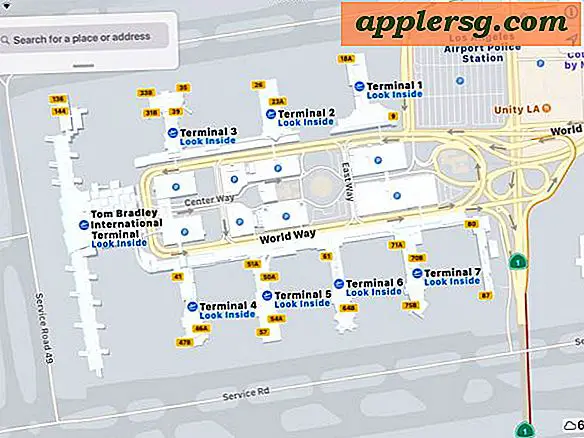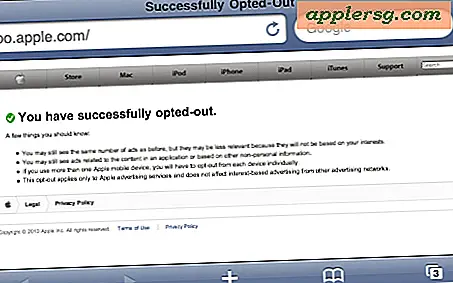ทำการ SuperDrive ใน Macs ที่ไม่ได้รับการสนับสนุนหรือไม่? มันเป็นไปได้!

Apple SuperDrive เป็นไดรฟ์ CD / DVD ภายนอกที่อ่านและเขียนลงบนแผ่นดิสก์แบบออปติคัลและในขณะที่ใช้งานได้ดีกับ Macs หลายเครื่องมี Mac บางรุ่นที่ SuperDrive ไม่ทำงานเช่น Mac ใด ๆ ที่เกิดขึ้นมาพร้อมกับตัวเครื่อง - ออปติคัลไดรฟ์ สำหรับคอมพิวเตอร์ที่ไม่รองรับ SuperDrive การเชื่อมต่ออุปกรณ์มักจะปรากฏข้อความแสดงข้อผิดพลาดระบุว่า Superdrive "ไม่ได้รับการสนับสนุนบนเครื่อง Mac เครื่องนี้"
ก่อนที่จะเลิกใช้ SuperDrive คุณอาจจะสามารถใช้วิธีการแทรกบรรทัดคำสั่งที่กล่าวถึงในที่นี้เพื่อให้การทำงาน Superdrive ในเครื่อง Mac ไม่ว่าจะได้รับการสนับสนุนหรือไม่ แน่นอนว่าไม่จำเป็นต้องทำในเครื่องที่รองรับ แต่สำหรับอุปกรณ์ที่ไดรฟ์ไม่ทำงานอาจเป็นประโยชน์
วิธีการรายละเอียดในบทความนี้จะแก้ไข nvram เฟิร์มแวร์ของ Macs โดยใช้บรรทัดคำสั่งดังนั้นจึงเหมาะสำหรับผู้ใช้ขั้นสูงเท่านั้น เช่นเดียวกับทุกสิ่งทุกอย่างดำเนินการตามความเสี่ยงของคุณเองและสำรองข้อมูล Mac ก่อนเริ่มต้น
วิธีการสร้าง SuperDrive บน Mac ที่ไม่ได้รับการสนับสนุน
- สำรองข้อมูล Mac และข้อมูลของคุณด้วย Time Machine หรือวิธีการสำรองข้อมูลที่คุณเลือกก่อนเริ่มต้นนี่เป็นกรณีที่เกิดปัญหาขึ้น
- เปิดแอปพลิเคชัน "Terminal" ที่พบใน / Applications / Utilities / หรือคุณสามารถเปิดผ่าน Spotlight
- ป้อนไวยากรณ์คำสั่งต่อไปนี้ที่พร้อมรับคำสั่งตามที่ปรากฏ:
sudo nvram boot-args="mbasd=1" - กดปุ่ม Return และใส่รหัสผ่านของผู้ดูแลระบบตามที่กำหนดโดย sudo
- ออกจาก Terminal
- ปิดเครื่อง Mac โดยไปที่เมนู Apple และเลือก "Shut Down"
- เชื่อมต่อ Apple SuperDrive กับ Mac โดย USB เมื่อปิดเครื่อง
- เปิดเครื่อง Mac อีกครั้งเมื่อ Mac บูทขึ้นอีกครั้ง SuperDrive ควรจะทำงานได้ตามปกติ
นี้ควรทำงานเพื่อให้ Apple External SuperDrive ทำงานตามที่คาดไว้ใน Mac ซึ่งไม่ได้รับการสนับสนุน แต่ผลของคุณอาจแตกต่างกันไป แจ้งให้เราทราบในความคิดเห็นด้านล่างถ้าเคล็ดลับนี้ทำงานให้คุณ
หากคุณตัดสินใจว่าต้องการกลับการปรับค่านี้หรือหากคุณพบว่าวิธีนี้ไม่ได้ผลและคุณต้องการกลับไปใช้ค่าเริ่มต้นของการตั้งค่า nvram ด้วยเหตุผลดังกล่าวหรืออื่น ๆ คุณสามารถรีเซ็ต Mac PRAM / NVRAM ระหว่างการเริ่มต้นระบบหรือล้างข้อมูล nvram ด้วยตนเองจากบรรทัดคำสั่งด้วย ทั้งสองวิธีจะลบตัวแปร "mbasd = 1" ออกจากการตั้งค่าเฟิร์มแวร์บนเครื่อง Mac
ยังไม่ชัดเจนว่าแหล่งต้นฉบับของคำสั่ง nvram นี้มาจากไหน แต่ฉันค้นพบว่าในรูกระต่ายเว็บเล็กน้อยหลังจากติดตามความคิดเห็นที่เหลือในบทความ SuperDrive นำไปสู่หัวข้อสนทนาของ Apple และบทความสนับสนุนอย่างเป็นทางการ กำหนดให้ SuperDrive ทำงานบน Mac ที่ไม่ได้รับการสนับสนุนซึ่ง Macs ทำและไม่สนับสนุน SuperDrive เห็นได้ชัดว่า Mac ใดที่ไม่มีไดรฟ์ออปติคัลในตัวควรสนับสนุน superdrive แต่ผู้ใช้บางรายจะถอดไดรฟ์ออปติคัลออกด้วยตนเองเพื่อใช้พื้นที่สำหรับฮาร์ดไดรฟ์เพิ่มเติมและบางครั้งไดรฟ์ออปติคัลในตัวไม่ทำงานมากเกินไป คำสั่งจะเป็นประโยชน์ในการเปิดใช้งานการสนับสนุน SuperDrive
สำหรับอ้างอิงแอปเปิ้ลกล่าวว่า SuperDrive ทำงานร่วมกับ Macs ต่อไปนี้:
- MacBook Pro พร้อมจอแสดงผล Retina (รุ่นใหม่กว่าอาจต้องใช้อะแดปเตอร์ USB-C)
- MacBook Air
- iMac (ปลายปี 2012) และต่อมา
- Mac mini (ปลายปี 2009) และต่อมา
- Mac Pro (ปลายปี 2013)
โอ้และถ้าคุณสงสัยเกี่ยวกับการให้ Apple SuperDrive ทำงานใน BootCamp หรือ Windows โดยทั่วไปคุณควรทำตามคำแนะนำต่อไปนี้เพื่อใช้ Apple SuperDrive ใน Windows ซึ่งใช้กับ Boot Camp เช่นเดียวกับพีซีทั่วไป
เคล็ดลับนี้ใช้เพื่อเปิดใช้งานฟังก์ชัน SuperDrive สำหรับคุณหรือไม่? คุณมีเคล็ดลับหรือคำแนะนำอื่น ๆ เกี่ยวกับการให้ Apple SuperDrive ทำงานกับ Mac ที่ไม่ได้รับการสนับสนุนหรือไม่? แบ่งปันประสบการณ์ของคุณในความคิดเห็นด้านล่าง!